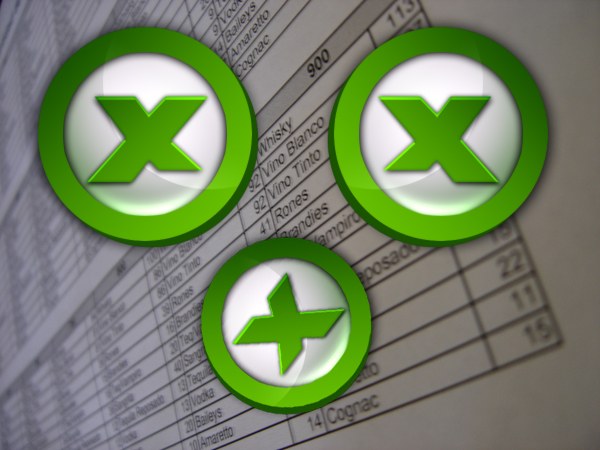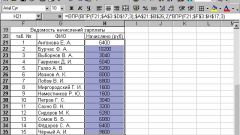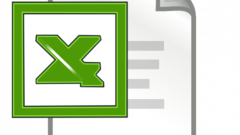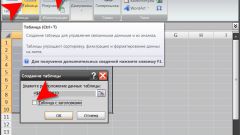Вам понадобится
- Табличный редактор Microsoft Office Excel версий 2007 или 2010.
Инструкция
1
Кликните заголовок строки - число или английскую букву левее первой колонки. Так вы выделите строку, перед которой будет добавлена новая пустая строка. Затем щелкните по выделению правой кнопкой мыши и в выпавшем контекстном меню выберите пункт «Вставить».
2
Можно не выделять строку целиком, а просто кликнуть любую ее ячейку правой кнопкой и выбрать тот же самый пункт «Вставить» в контекстном меню. Однако в этом случае вам нужно проделать два дополнительных действия - поставьте отметку напротив надписи «строку» в появившемся окне «Добавление ячеек» и кликните кнопку OK.
3
Используйте наборы команд, размещенные в меню табличного редактора, в качестве альтернативных инструментов манипуляций с таблицами. Выделив любую ячейку в строке, перед которой нужно добавить еще одну, раскройте выпадающий список «Вставить» в группе команд «Ячейки» на вкладке «Главная». Обратите внимание, что кликнуть при этом нужно не саму кнопку, а треугольную метку, помещенную у ее правого края, в противном случае будет повторена последняя из ранее использовавшихся операций вставки. В перечне операций списка выберите «Вставить строку на лист».
4
Если добавить в определенную позицию электронной таблицы нужно не новую, а одну или несколько уже существующих строк, то начните с их выделения. Для копирования одной строки кликните ее заголовок, а если их несколько, проделайте это с первой, а затем зажмите клавишу Shift и с помощью стрелки вниз распространите выделение на весь диапазон строк. Если эти строки должны остаться на своем месте, нажмите сочетание Ctrl + C для их копирования. Если же нужно их вырезать, используйте комбинацию Ctrl + X.
5
Кликните правой кнопкой мыши любую ячейку строки, перед которой должно появиться все скопированное или вырезанное в предыдущем шаге. В контекстном меню выберите команду «Вставить скопированные ячейки», и Excel исполнит ваше желание.
Источники:
- Как в Экселе добавить и удалить строку, столбец или ячейку